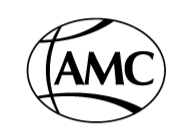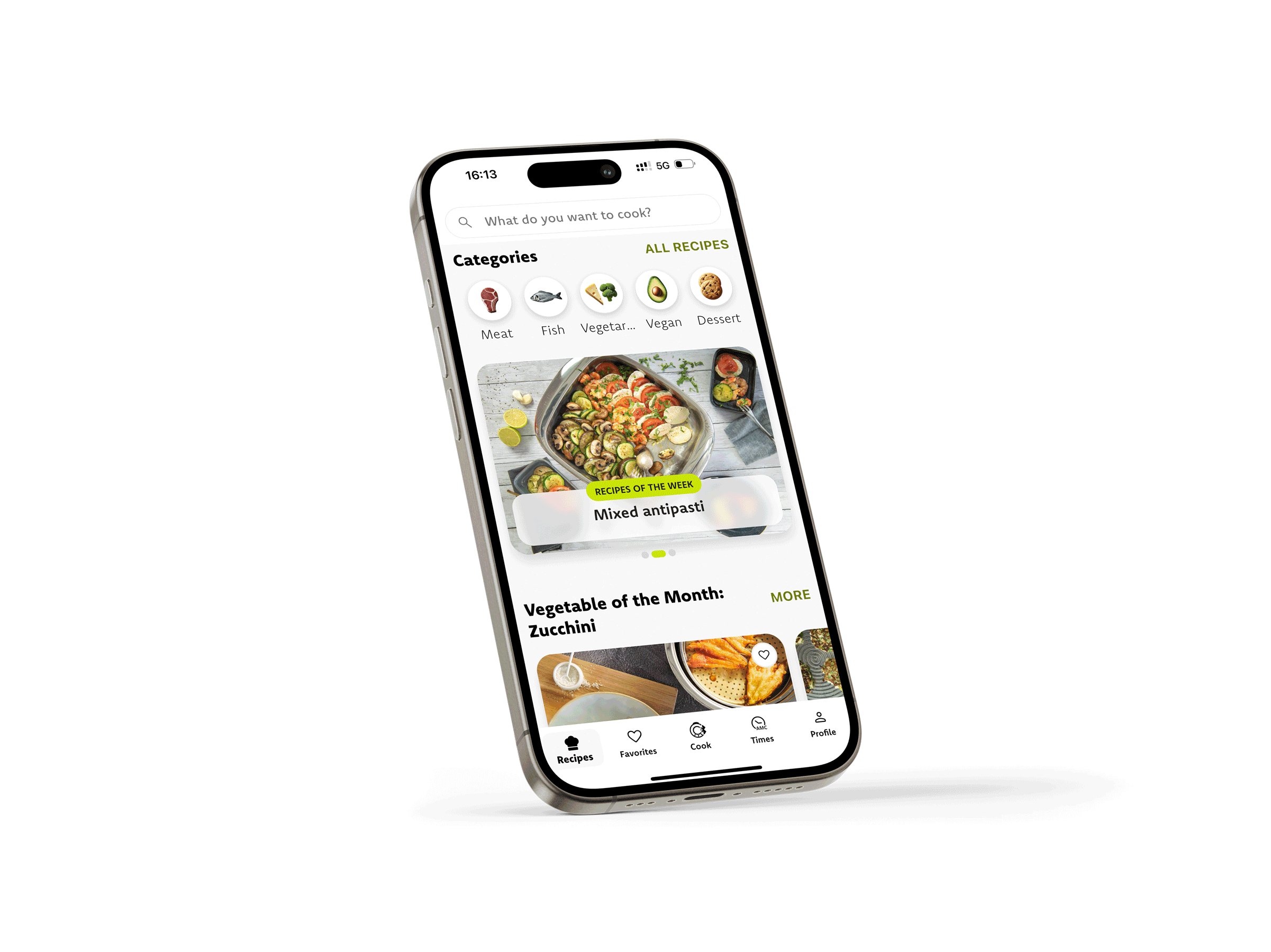Respuestas rápidas y claras a sus preguntas.
Hemos organizado todo por temas para que obtenga las respuestas que necesita, cuando las necesita.
Configuración y funcionamiento
¿Cómo puedo actualizar la aplicación AMC Cook & Go a la versión más reciente?
Si las actualizaciones automáticas están activadas en tu teléfono, la aplicación se actualizará automáticamente cada vez que haya una nueva versión disponible.
Si utilizas actualizaciones manuales, deberás actualizar la aplicación directamente desde la App Store (iOS) o Google Play Store (Android).
¿Cómo puedo cambiar el idioma en la aplicación AMC Cook & Go?
Puedes configurar la aplicación en cualquier idioma compatible.
Cómo funciona:
1. Ve a la pestaña «Perfil» en la barra de navegación.
2. Pulsa «Región e idioma».
3. Selecciona tu idioma preferido.
¿Cómo evito que la aplicación AMC Cook & Go apague la pantalla?
Puedes mantener la pantalla siempre encendida activando esta opción en la configuración de tu perfil.
Cómo funciona:
1. Ve a la pestaña «Perfil» en la barra de navegación.
2. En el apartado «Mis ajustes», activa «Pantalla siempre encendida» cambiando el interruptor.
¿Puedo utilizar la aplicación AMC Cook & Go sin conexión a Internet?
Se necesita una conexión a Internet (a través de Wi-Fi o datos móviles) para acceder a todas las funciones de la aplicación y ver las recetas correctamente.
Sin embargo, puedes conectar tu Audiotherm en modo sin conexión mediante Bluetooth. Asegúrate de haber iniciado sesión mientras estás conectado a Internet antes de desconectarte, ya que para iniciar sesión se necesita una conexión a Internet.
¿Qué modelos de Audiotherm son compatibles con la aplicación AMC Cook & Go?
El Audiotherm Smart (lanzado en marzo de 2021) es totalmente compatible con la aplicación AMC Cook & Go.
Si utilizas un modelo Audiotherm más antiguo, ponte en contacto con tu asesor AMC para conocer las opciones de actualización disponibles. Contacta con tu asesor a través de este link: https://es.amc.info/pages/encuentra-tu-asesor-a-amc
Nota: los modelos Audiotherm anteriores no son compatibles con la aplicación AMC Cook & Go.
¿Cómo conecto el Audiotherm con la aplicación AMC Cook & Go?
El Audiotherm se conecta a tu smartphone a través de Bluetooth.
Cómo funciona:
1. Abre la aplicación AMC Cook & Go.
2. Si los ajustes necesarios (por ejemplo, Bluetooth, ubicación) no están activados, la aplicación te lo notificará. Actívalos.
3. En la aplicación, ve a la pestaña «Cocinar» en la barra inferior de navegación.
4. Enciende el Audiotherm. Al cabo de unos instantes, aparecerá el logotipo de la aplicación en la pantalla del Audiotherm. A continuación, el Audiotherm aparecerá como un nuevo mosaico en la aplicación (también puede aparecer una ventana de solicitud de emparejamiento).
Requisito mínimo: tu smartphone debe ser compatible con Bluetooth Low Energy (BLE) versión 4.2 o superior.
¿Cómo puedo cambiar el sonido y el volumen de mi Audiotherm?
Puedes ajustar el sonido y el volumen directamente en la configuración de Audiotherm dentro de la aplicación AMC Cook & Go.
Cómo funciona:
1. Abre la aplicación AMC Cook & Go.
2. Ve a la pestaña «Cocinar» en la barra de navegación.
3. Enciende tu Audiotherm. Aparecerá en la aplicación como un nuevo mosaico.
4. Toca el icono de configuración en la esquina superior derecha del mosaico Audiotherm y, a continuación, selecciona "Ajustes".
5. Selecciona el botón Modificar >
6. Desde aquí, puedes ajustar el volumen y el sonido según tus preferencias.
¿Cómo puedo activar el modo para usuarios con discapacidad visual en mi Audiotherm?
El modo para usuarios con discapacidad visual solo se puede activar o desactivar a través de la aplicación AMC Cook & Go.
Cómo funciona:
1. Abre la aplicación AMC Cook & Go.
2. Ve a la pestaña «Cocinar» en la barra de navegación.
3. Enciende tu Audiotherm. Aparecerá en la aplicación como un nuevo mosaico.
4. Toca el icono de configuración en la esquina superior derecha del mosaico Audiotherm y, a continuación, selecciona "Ajustes".
5. En la configuración de Audiotherm, puedes activar o desactivar el modo para usuarios con discapacidad visual cambiando el botón "Modo para personas con discapacidad visual".
¿Puedo utilizar varios Audiotherms al mismo tiempo con la aplicación AMC Cook & Go?
Sí, puedes conectar varios Audiotherms a una sola aplicación AMC Cook & Go. Cada Audiotherm aparece como un mosaico independiente en la pestaña «Cocinar» de la barra de navegación.
Ten en cuenta que durante una receta paso a paso solo se puede utilizar un Audiotherm a la vez.
¿Puedo utilizar varios Navigenios al mismo tiempo con la aplicación AMC Cook & Go?
Sí, puedes conectar varios Navigenios a una sola aplicación AMC Cook & Go al mismo tiempo.
¿Cómo puedo configurar el tiempo de retardo de inicio?
Puedes configurar el tiempo de inicio de proceso de cocción. Si no se establece ningún tiempo, el proceso de cocción comenzará inmediatamente.
Cómo funciona:
1. Abre la aplicación AMC Cook & Go.
2. Ve a la pestaña «Cocinar» en la barra de navegación.
3. Enciende tu Audiotherm. Aparecerá en la aplicación como un nuevo mosaico.
4. Toca el icono de configuración en la esquina superior derecha del mosaico Audiotherm y, a continuación, selecciona "Control".
5. Entra en "Inmediatamente" e indica tu hora de inicio preferida seleccionando la hora y guarda la selección. P.e.: 11:00
Ten en cuenta: El retardo de inicio puede configurarse por un máximo de 9 horas y 59 minutos.
¿Cómo puedo actualizar el software Audiotherm?
El software Audiotherm Smart solo se puede actualizar a través de la aplicación AMC Cook & Go.
Cómo funciona:
1. Abre la aplicación AMC Cook & Go (asegúrate de que tu smartphone tenga acceso a Internet).
2. Ve a la pestaña «Cocinar» en la barra de navegación.
3. Enciende tu Audiotherm. Aparecerá como un nuevo mosaico en la aplicación. Si hay una nueva actualización disponible, aparecerá una notificación roja.
4. Pulsa «Actualización disponible».
5. Pulsa «Instalar actualización».
6. La actualización se instalará automáticamente.
Ten en cuenta que solo el Audiotherm Smart (a partir de marzo de 2021) puede recibir actualizaciones de software. Los modelos anteriores no se pueden actualizar.
¿Cómo puedo actualizar el software de mi Navigenio?
El software Navigenio Wi-Fi solo se puede actualizar a través de la aplicación AMC Cook & Go.
Cómo funciona:
1. Abre la aplicación AMC Cook & Go (asegúrate de que tu smartphone tenga acceso a Internet).
2. Va a la pestaña «Cocinar» en la barra de navegación.
3. Enciende tu Audiotherm. Aparecerá como un nuevo mosaico en la aplicación.
4. Con el mando, gira el Navigenio a «A».
5. El Navigenio aparecerá en el mosaico. Si hay una nueva actualización disponible, aparecerá una notificación roja.
6. Pulsa «Actualización disponible».
7. Pulsa «Instalar actualización».
8. La actualización se instalará automáticamente.
Inicio de sesión con ID de AMC
¿Cómo puedo cambiar mi dirección de correo electrónico de ID de AMC?
Actualmente, no es posible cambiar la dirección de correo electrónico de tu ID de AMC.
¿Cómo puedo restablecer mi contraseña?
Actualmente, solo es posible restablecer la contraseña mediante el botón «¿Has olvidado la contraseña?» durante el proceso de inicio de sesión. Esta función te permitirá establecer una nueva contraseña.
He establecido una nueva contraseña, pero sigo sin poder iniciar sesión con mi ID de AMC. ¿Qué puedo hacer?
A veces, los navegadores web (por ejemplo, Firefox, Chrome, Safari) almacenan datos de sitios web para que se carguen más rápido. Esto puede causar ocasionalmente problemas de inicio de sesión.
Solución: Borra los datos de tu navegador, especialmente las cookies. Puedes buscar en Internet instrucciones específicas para el navegador que estás utilizando.
¿Por qué aparece el mensaje «nombre de usuario o contraseña no válidos» cuando intento iniciar sesión?
Esto puede suceder si:
- Has introducido una contraseña incorrecta, o
- No hay ninguna cuenta registrada con la dirección de correo electrónico que has introducido.
Comprueba que tu correo electrónico y contraseña son correctos, o crea una nueva cuenta si es necesario.
Me aparece un error cuando intento iniciar sesión en la aplicación Cook & Go. ¿Qué puedo hacer?
Prueba la siguiente solución:
1. Cierra la aplicación Cook & Go.
2. Abre el navegador de Internet en tu dispositivo.
3. Borra todos los datos del navegador, incluyendo la caché y las cookies.
4. Abre la aplicación Cook & Go e intenta iniciar sesión de nuevo.
¿Cómo puedo eliminar mi cuenta AMC?
La cuenta AMC ID se puede eliminar directamente en la aplicación Cook & Go.
Cómo hacerlo:
1. Ve a la pestaña «Perfil» en la barra de navegación.
2. Haz clic en «Editar cuenta AMC ID».
3. Selecciona «Eliminar mi cuenta AMC ID».
Suscripciones y pagos
¿Puedo usar la aplicación AMC Cook & Go sin suscripción?
La aplicación AMC Cook & Go ofrece una versión gratuita que incluye las siguientes funcionalidades de forma gratuita:
- Conexión Audiotherm
- 40 recetas AMC con guías paso a paso
- 1 colección de recetas gratuita
- Favoritos para recetas gratuitas
- Gestión de perfiles
¿Cómo puedo pagar la suscripción a AMC Cook & Go?
Los pagos de la suscripción a Cook & Go se gestionan a través de tu tienda de aplicaciones (Apple App Store o Google Play Store). Debes tener un método de pago válido guardado en tu cuenta de la tienda de aplicaciones. Se aceptan todos los métodos de pago admitidos por la tienda de aplicaciones.
¿Tengo que proporcionar mi número de tarjeta de débito/crédito para aprovechar el periodo de prueba gratuito?
Sí. Para activar la prueba gratuita, debes comprar una suscripción, lo que requiere un método de pago válido almacenado en tu cuenta de la tienda de aplicaciones.
¿Cuál es mi período de gracia?
Si tienes problemas con tu método de pago (por ejemplo, una tarjeta de crédito vencida) y no se puede renovar tu suscripción, tendrás un período de gracia de 3 días. Durante este tiempo, seguirás teniendo acceso a la app Cook & Go y a todas sus funciones. Después de esos 3 días, el acceso se bloqueará hasta que se resuelva el pago.
¿Cómo puedo cancelar mi suscripción?
Las suscripciones se pueden gestionar directamente desde la pestaña de perfil de la aplicación AMC Cook & Go.
Cómo funciona:
1. Ve a la pestaña «Perfil» en la barra de navegación. Tu plan de suscripción actual se muestra en el apartado «Mi suscripción».
2. Pulsa «Gestionar suscripción» , selecciona "Gratis" y selecciona "Guardar Cambios". Abrirá tu tienda de aplicaciones, desde donde podrás cancelar tu plan de suscripción.
¿Dónde puedo gestionar mi suscripción?
Las suscripciones se pueden gestionar directamente desde el perfil en la aplicación AMC Cook & Go.
Cómo funciona:
1. Ve a la pestaña «Perfil» en la barra de navegación. Tu plan de suscripción actual se muestra en el apartado «Mi suscripción».
2. Pulsa «Premium» para comprar una suscripción y guarda los cambios. Se abrirá la pasarela de pago en tu tienda de aplicaciones y podrás ajustar tu plan.
¿Puedo compartir la aplicación AMC Cook & Go con otros miembros de mi familia?
Sí, la aplicación AMC Cook & Go admite el uso compartido familiar.
Para obtener instrucciones de configuración, consulte las páginas de asistencia de su tienda de aplicaciones correspondiente:
Apple App Store:
Vaya a: https://support.apple.com/
Busque: «configuración del uso compartido familiar»
Google Play Store:
Vaya a: https://support.google.com/
Busque: «uso compartido familiar»
Soy asesor de AMC, pero no tengo una suscripción gratuita a la versión premium de la aplicación AMC Cook & Go. ¿Cómo puedo conseguirla?
Todos los asesores activos de AMC pueden beneficiarse de una suscripción gratuita a la versión premium de la aplicación AMC Cook & Go.
Si aún no la tienes, ponte en contacto con tu oficina de AMC y facilítales tu dirección de correo electrónico. Una vez que se haya añadido a la base de datos de AMC, podrás utilizar la aplicación de forma gratuita.
Tiempos de cocción AMC
¿Cómo puedo programar programas de cocción predefinidos a partir de los tiempos de cocción AMC?
Los programas de cocción predefinidos están disponibles en la sección «Tiempos de cocción AMC».
Opción 1: A través de la pestaña «Cocinar»
1. Inicia la aplicación AMC Cook & Go.
2. Ve a la pestaña «Cocinar» en la barra de navegación.
3. Enciende el Audiotherm: aparecerá como un nuevo apartado en la aplicación.
4. Pulsa el apartado Audiotherm.
5. Pulsa el icono Tiempos de cocción AMC en la esquina superior derecha.
6. Selecciona un tiempo de cocción e inicia el proceso pulsando «Cocinar ahora».
Opción 2: A través de la pestaña «AMC Tiempos»
1. Ve a la sección «AMC Tiempos» en la barra de navegación.
2. Allí encontrarás todos los programas de cocción predefinidos, organizados por categorías.
¿Cómo puedo guardar mi programa de cocción con el tiempo de cocción?
Puedes guardar un programa de cocción personalizado como una combinación del programa de cocción y el tiempo de cocción.
Cómo funciona:
1. Ve a la pestaña «Cocinar» en la barra de navegación.
2. Enciende el Audiotherm. Aparecerá como un nuevo apartado en la aplicación.
3. Toca el apartado Audiotherm.
4. Selecciona el programa de cocción deseado (por ejemplo, zanahorias) y el tiempo de cocción (por ejemplo, 4 minutos).
5. Haz clic en «Guardar como favorito».
6. Introduce un nombre para tu programa (por ejemplo, «zanahorias al vapor»).
7. Haz clic en «Guardar».
El programa guardado se encuentra en «Favoritos», en la sección «Tiempos de cocción AMC».
¿Dónde puedo encontrar mis programas de cocina guardados?
Los programas de cocción guardados están disponibles en la sección «Tiempos de cocción AMC».
Así funciona:
1. Ve a la pestaña «Tiempos AMC» en la barra de navegación.
2. Pulsa «Favoritos».
3. Si tu Audiotherm está conectado, puedes iniciar tu programa favorito directamente en el dispositivo pulsando «Cocinar ahora».
Recetas
Quiero ajustar la cantidad de raciones. ¿Cómo puedo hacerlo?
Puedes establecer el número de raciones que prefieras para todas las recetas que lo permitan.
Cómo hacerlo:
1. Ve a la pestaña «Perfil» en la barra de navegación.
2. En el mosaico «Mis ajustes», ajusta el valor predeterminado de la receta.
Nota: No todas las recetas son adecuadas para todos los tamaños de ración. Es posible que encuentres algunas recetas en las que el número de raciones que has elegido no esté disponible.
Quiero marcar una receta como favorita. ¿Cómo puedo hacerlo?
Puedes marcar cualquier receta como favorita.
Cómo funciona:
1. Toca el icono del corazón en el mosaico de la receta o dentro de la receta abierta. El corazón se llenará una vez que la receta se haya añadido a tus favoritas.
2. Si ya has creado listas de favoritos personalizadas, toca «Cambiar» en la ventana emergente en la parte inferior de la pantalla para mover la receta a tu lista preferida.
Nota: En la versión gratuita de la aplicación, esta función solo está disponible para las 40 recetas gratuitas.
He guardado favoritos en diferentes idiomas en la misma cuenta. ¿Por qué no puedo ver todas mis recetas guardadas?
Solo puedes ver las recetas guardadas disponibles en el idioma seleccionado actualmente. Para ver los favoritos que faltan, cambia el idioma de la aplicación al idioma en el que se guardaron las recetas.
¿Por qué a veces tengo que ajustar el temporizador del Audiotherm antes de poder abrir el Secuquick?
Al ajustar el temporizador del Audiotherm, el Secuquick libera la presión lentamente, lo que permite abrirlo con seguridad después.
Otra forma de despresurizar el Secuquick es colocarlo bajo el grifo de agua fría. Sin embargo, para algunas recetas, se recomienda esperar el tiempo indicado en el Audiotherm, ya que así se garantiza que el proceso de cocción se complete por completo.
¿Cómo puedo añadir mis propias recetas a la aplicación AMC Cook & Go?
Actualmente no es posible crear recetas propias dentro de la aplicación AMC Cook & Go.
¿Cómo puedo exportar los ingredientes a una lista de la compra?
Actualmente, no es posible crear una lista de la compra dentro de la aplicación AMC Cook & Go.
Recetas paso a paso
¿Cómo puedo cocinar una receta con instrucciones paso a paso?
Las recetas paso a paso son fáciles de encontrar: aparecen en la sección «Recetas paso a paso» de la pantalla de inicio, se pueden buscar con el filtro «Paso a paso» y están marcadas con la etiqueta «Paso a paso» en la esquina inferior derecha de la imagen de la receta.
Cómo funciona:
1. Abre una receta paso a paso.
2. Pulsa «Cocinar paso a paso» para iniciar el modo de cocina guiada.
¿Puedo cocinar varias recetas al mismo tiempo?
No. Actualmente, la aplicación AMC Cook & Go solo permite cocinar una receta paso a paso cada vez.
¿Puedo usar más de un Audiotherm en una receta paso a paso?
Las recetas paso a paso están diseñadas para cocinarse con un Audiotherm a la vez. Sin embargo, puede programar y supervisar fácilmente varios Audiotherm simultáneamente en la pestaña «Cocinar» de la barra de navegación.
¿Por qué se apaga el Audiotherm después de cerrar una receta paso a paso?
El Audiotherm está programado para apagarse automáticamente una vez que haya completado una receta paso a paso y haya hecho clic en «Ir a Inicio».
¿Cuánto tiempo se tarda en cocinar con el ajuste «P»?
El programa de cocción «P» es el programa de cocción más rápido de AMC, solo tarda 20 segundos. Recomendamos permanecer cerca, ya que casi inmediatamente podrá continuar con su receta.
¿Cómo puedo activar la cocción controlada con el Navigenio en «A»?
La disponibilidad de la cocción controlada depende de la receta:
- En la mayoría de las recetas, al inicio del proceso se puede elegir entre cocinar de forma controlada o no.
- En algunas recetas, la cocción controlada no está disponible o es la única opción.
Cómo funciona:
1. Abra una receta paso a paso.
2. Pulse «Cocinar paso a paso».
3. Seleccione «Usar Navigenio».
Estoy cocinando en modo controlado con el Navigenio en «A». ¿Cómo puedo asegurarme de que el Navigenio está correctamente conectado con el Audiotherm?
Para asegurarse de que el Navigenio y el Audiotherm estén correctamente conectados, dispone de dos métodos, dependiendo del modelo de Navigenio que utilice.
Para los modelos antiguos de Navigenio (C8XXX), en la superficie vitrocerámica aparece impreso «AUTOMATIC COOKING»:
- C8000
- C8050
- C8100
- C8100 V2
Navigenio debe estar en la posición «A». Si la luz indicadora del modo de funcionamiento/control de Navigenio parpadea en azul tan pronto como se coloca un Audiotherm con un programa de cocción en el Visiotherm, significa que los dos dispositivos están conectados correctamente.
Para el nuevo modelo Navigenio (C0020): la superficie vitrocerámica lleva impreso «SMART COOKING» (COCINADO INTELIGENTE):
Navigenio debe estar en la posición «A». Si la luz indicadora del modo de funcionamiento/control del Navigenio parpadea en azul, tan pronto como se encienda un Audiotherm, los dos dispositivos estarán conectados correctamente. Precaución: Si hay varios dispositivos Audiotherm cerca y están encendidos, el Navigenio puede conectarse al dispositivo equivocado. Asegúrese de que todos los Audiotherm que no esté utilizando estén apagados.
Seguridad y privacidad de datos
¿Qué permisos requiere la aplicación AMC Cook & Go?
Smartphones Android (por ejemplo, Samsung, Huawei, Xiaomi, Google):
- Se requiere permiso de ubicación. En algunas versiones de Android, también es necesario activar la ubicación mientras se utiliza la aplicación para que funcione el Bluetooth Low Energy (BLE).
- Las notificaciones deben estar habilitadas para recibir notificaciones push durante la cocción.
- Se requiere acceso a Internet (Wi-Fi o datos móviles) para iniciar sesión con AMC ID.
Smartphones Apple (iPhone):
- El acceso Bluetooth y las actualizaciones en segundo plano deben estar habilitados para que la aplicación funcione.
- Las notificaciones deben estar habilitadas para recibir notificaciones push durante la cocción.
- Se requiere acceso a Internet (Wi-Fi o datos móviles) para iniciar sesión con AMC ID.
¿Por qué la aplicación AMC Cook & Go necesita permiso para acceder a la ubicación en los teléfonos Android?
La aplicación AMC Cook & Go utiliza Bluetooth Low Energy (BLE) para conectarse con el Audiotherm.
En Android 6 y versiones superiores, BLE requiere que:
- La ubicación esté activada y
- Se conceda permiso de ubicación a la aplicación.
Si estas opciones no están activadas, la aplicación no podrá detectar ni comunicarse con el Audiotherm.
Se trata de un requisito del sistema Android, no específico de la aplicación Cook & Go. La aplicación no registra ni utiliza tus datos de ubicación.
¿Qué ocurre con mis datos personales?
Sus datos personales no son visibles públicamente. Encontrará información más detallada sobre los datos utilizados en nuestra política de privacidad. (https://id.amc.info/privacy-policy)
¿Puede otra persona (por ejemplo, mi vecino) acceder y controlar mi Audiotherm de forma remota?
No. Cuando conectas tu Audiotherm Smart a la aplicación AMC Cook & Go por primera vez, debes autorizar la conexión (emparejamiento). A partir de ese momento, la conexión está encriptada y ningún otro usuario de la aplicación puede acceder a tu Audiotherm ni controlarlo.
Problemas y solución de problemas
¿Problemas con la versión 2.7.2 o anteriores de la aplicación?
Las versiones 2.7.2 y anteriores de la aplicación AMC Cook & Go están obsoletas y ya no son compatibles.
Si experimentas problemas, actualiza a la última versión (4.0.0 o superior) a través de Apple App Store o Google Play Store.
He activado el Bluetooth, pero el Audiotherm no se conecta. ¿Qué puedo hacer?
Hay varias razones posibles por las que tu Audiotherm puede no conectarse a la aplicación AMC Cook & Go. Prueba los siguientes pasos:
1. Asegúrate de tener instalada la última versión de la aplicación desde la App Store o Google Play Store.
2. Comprueba si la aplicación solicita determinados ajustes (por ejemplo, Bluetooth, ubicación) y asegúrate de que estén habilitados.
3. Comprueba que la aplicación esté «buscando Audiotherm». Una vez conectado el primer Audiotherm, la búsqueda se ejecuta en segundo plano. Al encender un segundo Audiotherm, se conectará automáticamente como otro mosaico.
4. Cierra y vuelve a abrir la aplicación AMC Cook & Go.
5. Si la conexión funcionaba antes pero ya no lo hace, ve a la configuración de Bluetooth de tu smartphone y elimina todos los dispositivos llamados «AMC Audio».
6. Desactiva el modo de ahorro de energía o funciones similares, ya que pueden bloquear las conexiones.
7. Reinicia tu smartphone y vuelve a abrir la aplicación.
8. Si nada de lo anterior funciona, desinstala la aplicación y vuelve a instalar la última versión desde la tienda de aplicaciones.
¿Qué alcance tiene el Bluetooth?
La aplicación AMC Cook & Go utiliza Bluetooth Low Energy (BLE 4.2), diseñado para comunicaciones de corta distancia.
- Alcance típico dentro de un edificio: menos de 10 metros.
- Factores que pueden reducir el alcance:
- Otros dispositivos Bluetooth o inalámbricos (por ejemplo, teléfonos inteligentes, routers)
- Estructura del edificio (por ejemplo, paredes)
- Muebles grandes (por ejemplo, armarios)
En algunos casos, el alcance efectivo puede reducirse a solo unos pocos metros.
No recibo ninguna notificación (notificaciones push). ¿Qué puedo hacer?
Asegúrate de que las notificaciones estén habilitadas para la aplicación AMC Cook & Go en la configuración de tu smartphone. Ve a la configuración de aplicaciones de tu dispositivo y comprueba que las notificaciones para la aplicación Cook & Go estén activadas.
¿Por qué los mensajes push solo llegan a mi smartphone después de desbloquearlo?
Este problema se debe a la configuración del smartphone (por ejemplo, la optimización de la batería) y no a la aplicación AMC Cook & Go.
Para mejorar la entrega de notificaciones push, comprueba las siguientes opciones y ajustes en tu smartphone:
1. Desactiva el modo «No molestar».
2. En la configuración de aplicaciones de tu smartphone, asegúrate de que las notificaciones de la aplicación AMC Cook & Go estén permitidas.
3. Permite la actividad en segundo plano de la aplicación y asegúrate de que la optimización de la batería esté desactivada.
4. Permite el uso de datos en segundo plano para la aplicación.
5. Desactiva el modo de ahorro de energía.
6. En la configuración de Wi-Fi, asegúrate de que la conexión Wi-Fi permanece activa en modo de espera.
7. Dependiendo del fabricante, el modelo y la versión del sistema operativo de tu teléfono, otras funciones también pueden afectar a las notificaciones push (por ejemplo, notificaciones adaptativas, notificar al recoger, bienestar digital).
Nota: Los nombres exactos de estos ajustes varían en función del dispositivo y es posible que no estén disponibles en todos los teléfonos inteligentes.
Tengo un smartphone Huawei/Xiaomi sin Google Play Store y no puedo instalar la aplicación AMC Cook & Go. ¿Qué puedo hacer?
Actualmente, la aplicación AMC Cook & Go para Android solo está disponible en Google Play Store.
Si tu dispositivo no es compatible con Google Play, existen otras formas de instalar la aplicación; busca instrucciones en Internet. Sin embargo, ten en cuenta que no podemos garantizar el funcionamiento completo de la aplicación si se instala de esta manera.